Hoe u een gantt-diagram maakt in excel
Een Gantt-diagram is een soort diagram dat de begin- en eindtijden van verschillende taken weergeeft.
In deze zelfstudie wordt uitgelegd hoe u het volgende Gantt-diagram in Excel maakt:

Voorbeeld: Gantt-diagram in Excel
Volg de volgende stappen om een Gantt-diagram in Excel te maken.
Stap 1: Voer de gegevens in.
Voer de naam, startdatum en duur van elke taak in afzonderlijke kolommen in:
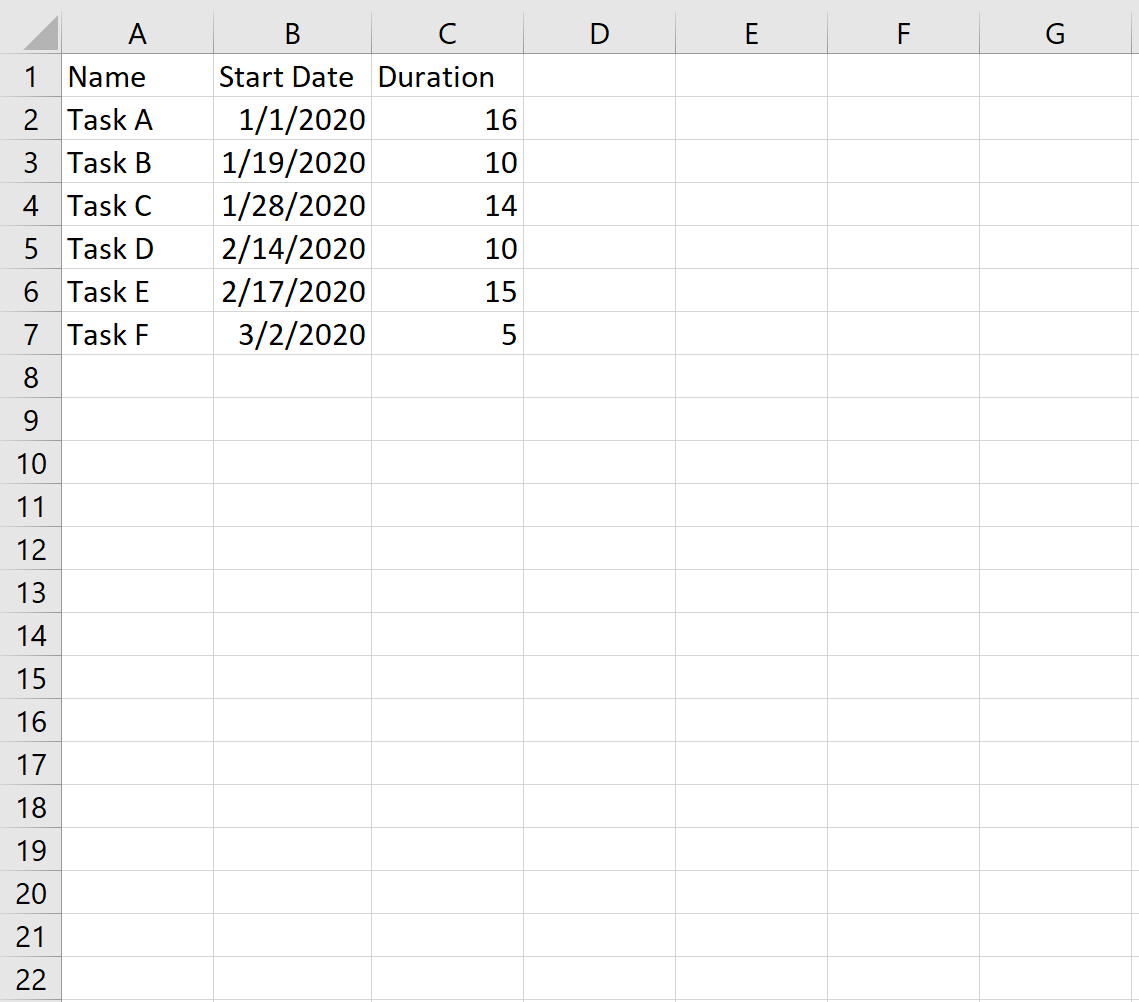
Stap 2: Converteer het datumformaat naar het aantal dagen sinds 1 januari 1990.
Standaard worden datums in Excel opgeslagen als het aantal dagen sinds 1 januari 1990. Om ons Gantt-diagram te maken, moeten we de datums naar getallen converteren met behulp van de volgende formule:
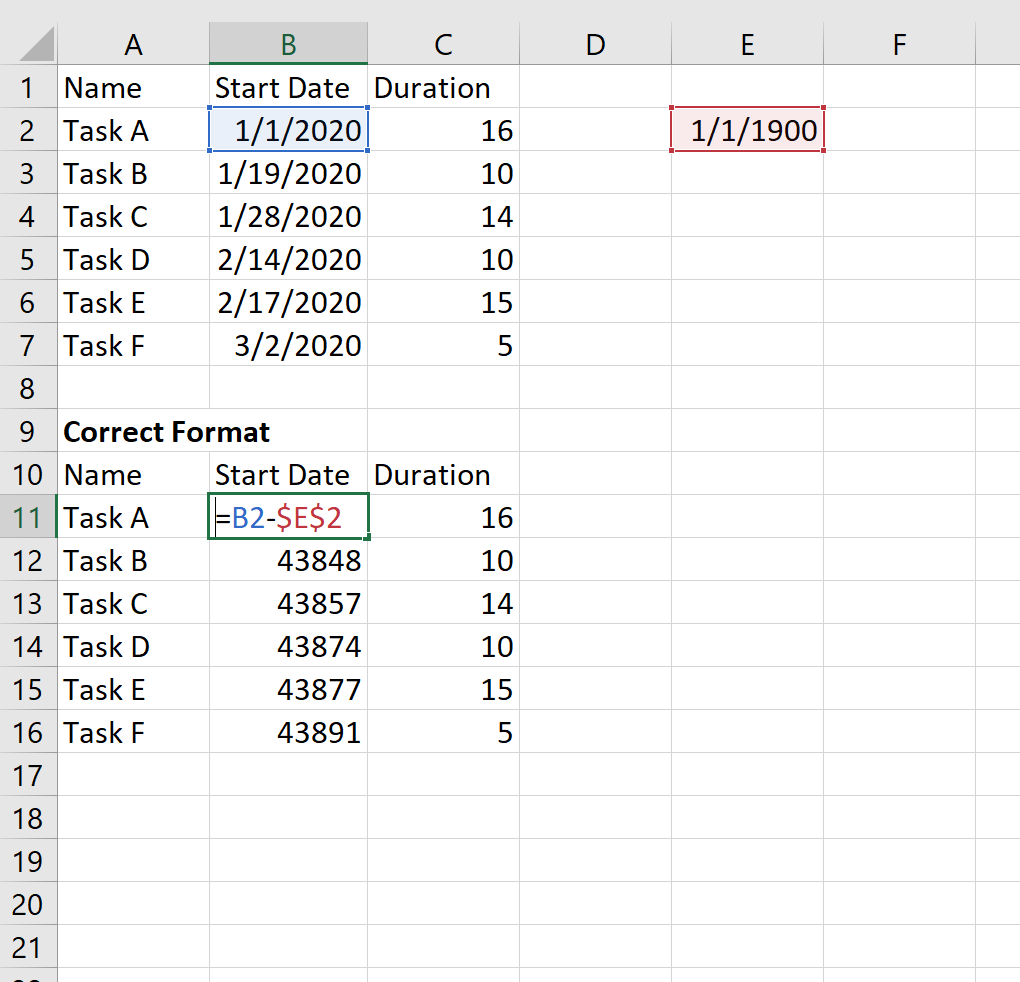
Stap 3: Voeg een gestapeld staafdiagram in.
Markeer vervolgens de cellen A10:C16. Klik in de groep Grafieken van het tabblad Invoegen op de optie met de tekst 2D gestapeld staafdiagram :
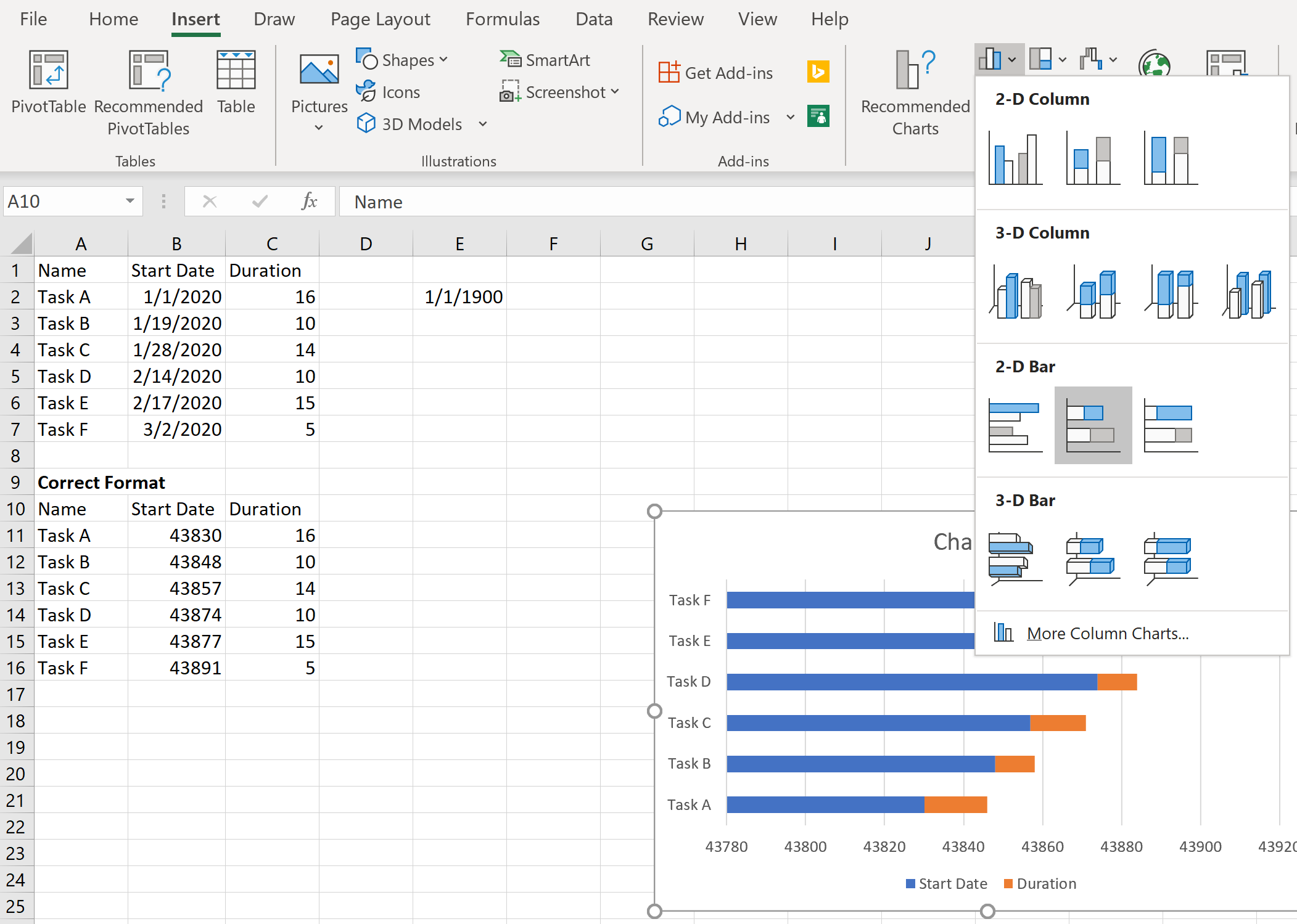
De volgende grafiek verschijnt automatisch:
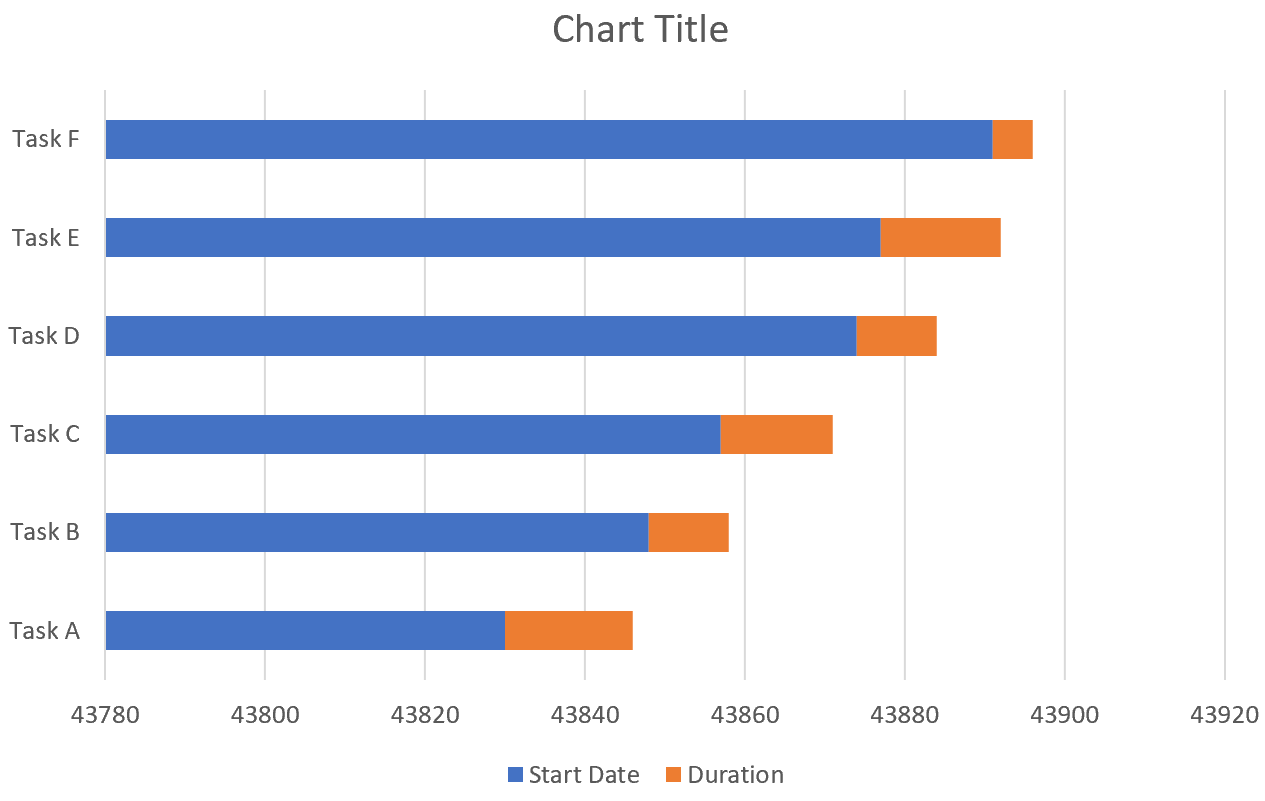
Stap 4: Wijzig het uiterlijk van het diagram.
Ten slotte zullen we het uiterlijk van het Gantt-diagram wijzigen.
Keer de volgorde van de taken om.
- Klik met de rechtermuisknop op een taak in het diagram. Klik vervolgens op As opmaken…
- Vink het vakje naast Categorieën in omgekeerde volgorde aan.
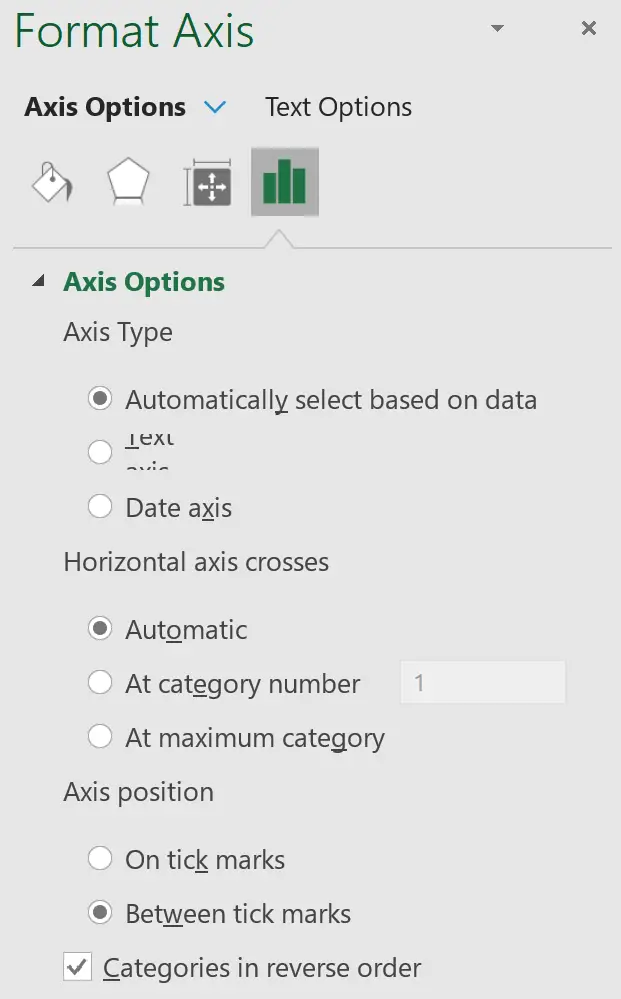
Verwijder de blauwe balken.
- Klik met de rechtermuisknop op een van de blauwe balken. Klik vervolgens op Gegevensreeksen formatteren…
- Klik op het verfemmerpictogram, klik vervolgens op Vullen en vervolgens op Geen vulling .
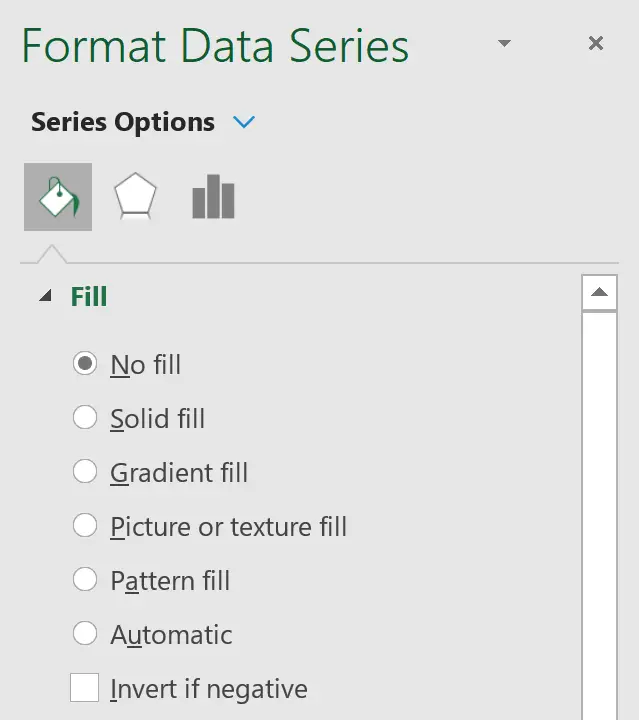
Bewerk de datums op de x-as.
- Klik met de rechtermuisknop op een van de datums. Klik vervolgens op As opmaken…
- Wijzig onder Asopties de minimumwaarde in 43830 om de vroegste datum van de eerste taak weer te geven.
- Wijzig onder Getal de categorie in Datum.
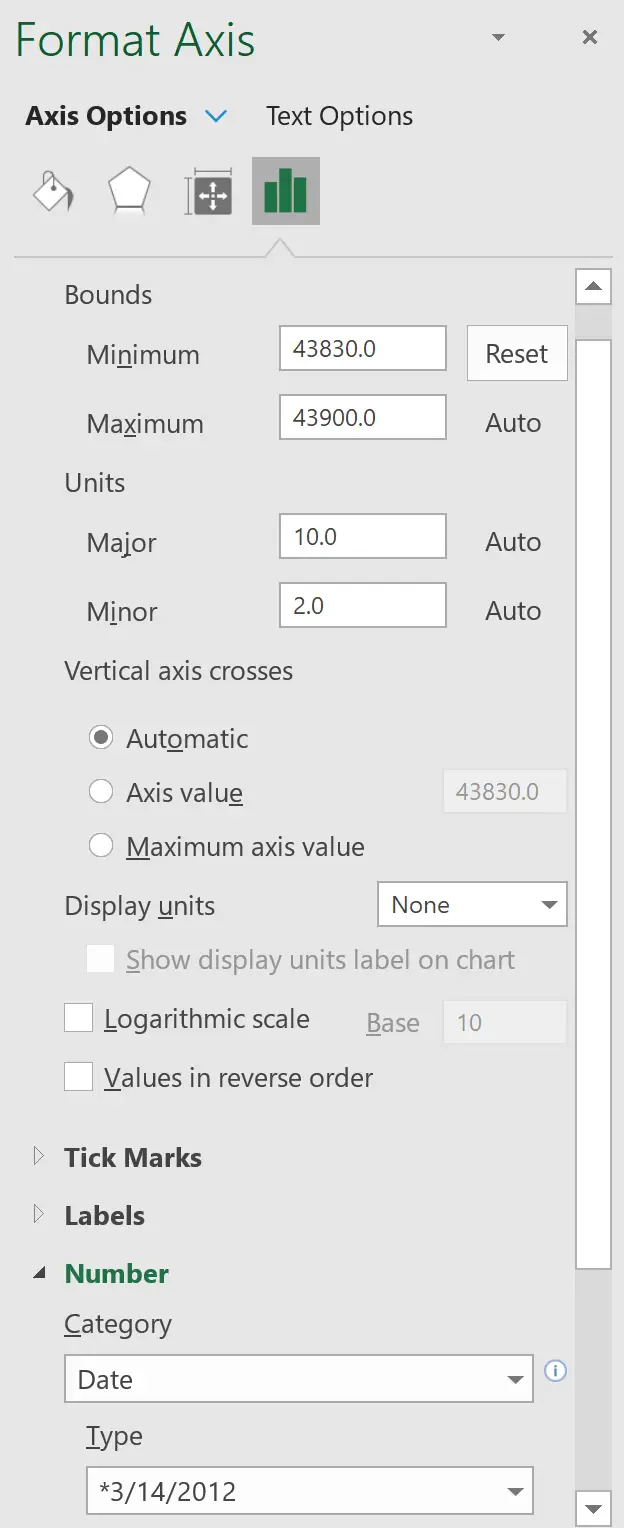
Wijzig de diagramtitel naar wens. Klik op het onderschrift onderaan en verwijder het.
Het eindresultaat zou er als volgt uit moeten zien:
